Po wprowadzeniu formuły nic nie działa. Zamiast tego pojawia się komunikat o „odwołaniu cyklicznym”. Miliony ludzi mają ten sam problem i dzieje się tak, ponieważ formuła próbuje obliczyć siebie. Zobacz, jak wygląda takie odwołanie:
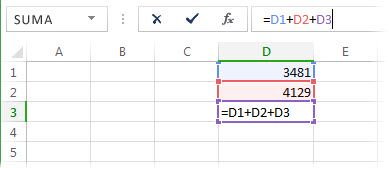
Formuła =D1+D2+D3 nie działa, ponieważ jest zdefiniowana w komórce D3 i próbuje obliczyć samą siebie. Aby rozwiązać ten problem, możesz przenieść formułę do innej komórki. Naciśnij klawisze Ctrl+X , aby wyciąć formułę, zaznacz inną komórkę, a następnie naciśnij klawisze Ctrl+V , aby ją wkleić.
Porady:
-
Czasami może być konieczne użycie odwołań cyklicznych, ponieważ powodują iterację funkcji. W takim przypadku przejdź do pozycji Dowiedz się więcej o obliczeniach iteracyjnych.
-
Aby dowiedzieć się więcej o pisaniu formuł, zobacz Omówienie formuł w programie Excel.
Do typowych błędów należy też użycie funkcji zawierającej odwołanie do samej siebie, na przykład funkcji =SUMA(A3:F3) w komórce F3. Oto przykład:

Możesz również wypróbować jedną z następujących technik:
-
Jeśli formuła została właśnie wprowadzona, najpierw sprawdź, czy nie występuje odwołanie do komórki z definicją tej formuły. Na przykład komórka A3 może zawierać formułę =(A1+A2)/A3. Formuły takie jak =A1+1 (w komórce A1) również powodują powstanie błędów odwołania cyklicznego.
Podczas przeglądania sprawdzaj odwołania pośrednie. Występują one w przypadku umieszczenia formuły w komórce A1, odwołującej się do komórki B1, która z kolei odwołuje się do komórki A1. Jeśli to brzmi niejasno dla Ciebie, możesz sobie tylko wyobrazić, jakie zamieszanie powoduje w programie Excel.
-
Jeśli nie możesz znaleźć błędu, wybierz kartę Formuły , wybierz strzałkę obok pozycji Sprawdzanie błędów, wskaż pozycję Odwołania cykliczne, a następnie zaznacz pierwszą komórkę wymienioną w podmenu.
-
Sprawdź formułę w komórce. Jeśli nie możesz ustalić, czy komórka jest przyczyną odwołania cyklicznego, zaznacz następną komórkę w podmenu Odwołania cykliczne .
-
Kontynuuj sprawdzanie i usuwaj odwołania cykliczne w skoroszycie, powtarzając kroki od 1 do 3 (dowolne lub wszystkie) do chwili, gdy z paska stanu zniknie tekst „Odwołania cykliczne”.
Porady
-
Na pasku stanu w lewym dolnym rogu ekranu jest wyświetlany tekst Odwołania cykliczne i adres komórki jednego odwołania tego typu.
Jeśli odwołania cykliczne występują w innych arkuszach, ale nie w aktywnym arkuszu, na pasku stanu jest wyświetlany tylko tekst „Odwołania cykliczne”, ale bez adresów komórek.
-
Klikając dwukrotnie strzałkę śledzącą, możesz przechodzić między komórkami w ramach odwołania cyklicznego. Strzałka śledząca wskazuje komórkę, która wpływa na wartość obecnie zaznaczonej komórki. Strzałkę śledzącą można wyświetlić, wybierając pozycję Formuły, a następnie wybierając pozycję Śledź poprzedniki lub Śledź zależności.
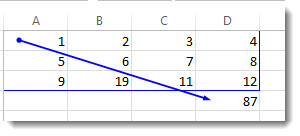
Informacje o komunikacie ostrzegawczym dotyczącym odwołania cyklicznego
Gdy program Excel pierwszy raz znajduje odwołanie cykliczne, wyświetla komunikat ostrzegawczy. Wybierz przycisk OK lub zamknij okno wiadomości.
Gdy zamkniesz komunikat, w programie Excel zostanie wyświetlona wartość zero lub ostatnia obliczona w komórce wartość. Zastanawiasz się teraz pewnie: „Zaraz, ostatnia obliczona wartość?”. Tak. W niektórych przypadkach formuła może działać poprawnie, zanim podejmie próbę obliczenia samej siebie. Na przykład formuła korzystająca z funkcji JEŻELI może działać poprawnie do momentu wprowadzenia przez użytkownika argumentu (fragmentu danych wymaganych w formule), który powoduje obliczanie przez formułę samej siebie. W takim przypadku w programie Excel zostanie zachowana wartość z ostatniego udanego obliczenia.
Jeśli podejrzewasz, że odwołanie cykliczne występuje w komórce, w której nie jest wyświetlana wartość zero, wypróbuj takie rozwiązanie:
-
Zaznacz formułę na pasku formuły, a następnie naciśnij klawisz Enter.
Ważne W wielu przypadkach po utworzeniu przez Ciebie kolejnych formuł zawierających odwołania cykliczne program Excel nie wyświetli ponownie komunikatu ostrzegawczego. Na poniższej liście przedstawiono niektóre (ale nie wszystkie) sytuacje, w których komunikat ostrzegawczy zostanie wyświetlony:
-
Utworzenie pierwszego wystąpienia odwołania cyklicznego w dowolnym otwartym skoroszycie
-
Usunięcie wszystkich odwołań cyklicznych we wszystkich otwartych skoroszytach i utworzenie nowego odwołania cyklicznego
-
Zamknięcie wszystkich skoroszytów, utworzenie nowego skoroszytu i wprowadzenie formuły zawierającej odwołanie cykliczne
-
Otwarcie skoroszytu zawierającego odwołanie cykliczne
-
Otwarcie skoroszytu i utworzenie odwołania cyklicznego, gdy nie są otwarte żadne skoroszyty
Informacje o obliczeniach iteracyjnych
Czasami zastosowanie odwołań cyklicznych może być przydatne, ponieważ umożliwiają obliczenia iteracyjne funkcji — ponowne obliczanie wartości, powtarzane do momentu spełnienia określonego warunku numerycznego. Może to spowolnić działanie komputera, więc obliczenia iteracyjne w programie Excel są zwykle wyłączone.
Jeśli nie orientujesz się w obliczeniach iteracyjnych, prawdopodobnie nie zechcesz zachowywać żadnych odwołań cyklicznych. Jeśli takie obliczenia są Ci znane, możesz włączyć ich obsługę, ale trzeba określić liczbę ponownych obliczeń formuły. Jeśli obliczenia iteracyjne zostaną włączone bez zmiany wartości maksymalnej liczby iteracji lub maksymalnej zmiany, program Excel zatrzyma obliczenia po 100 iteracjach albo wtedy, gdy wszystkie wartości w odwołaniu cyklicznym zmienią się o mniej niż 0,001 między iteracjami — w zależności od tego, co wystąpi najpierw. Możesz jednak sterować maksymalną liczbą iteracji oraz wartością akceptowalnej zmiany.
-
Wybierz pozycję Opcje > plików > formuł. Jeśli używasz Excel dla komputerów Mac, wybierz menu Excel, a następnie wybierz pozycję Preferencje > Obliczanie.
-
W sekcji Opcje obliczania zaznacz pole wyboru Włącz obliczanie iteracyjne. Na komputerze Mac wybierz pozycję Użyj obliczeń iteracyjnych.
-
Aby ustawić maksymalną liczbę ponownych obliczeń wykonywanych przez program Microsoft Excel, wpisz liczbę iteracji w polu Maksymalna liczba iteracji. Im większa liczba iteracji, tym więcej czasu program Excel potrzebuje na wykonanie obliczeń dla arkusza.
-
W polu Maksymalna zmiana wpisz najniższą wartość wymaganą do kontynuowania iteracji. Jest to najmniejsza zmiana w dowolnie obliczonej wartości. Im mniejsza jest podana liczba, tym dokładniejsze są wyniki i tym więcej czasu potrzebuje program Excel na wykonanie obliczeń w arkuszu.
Obliczenia iteracyjne mogą mieć trzy wyniki:
-
Zbieżność rozwiązania, czyli znalezienie stabilnego wyniku końcowego. To najlepszy przypadek.
-
Rozbieżność rozwiązania, czyli różnica między obecnym a poprzednim wynikiem rośnie z iteracji na iterację.
-
Rozwiązanie przyjmuje na zmianę dwie wartości. Na przykład wynik pierwszej iteracji to 1, wynik drugiej to 10, wynik kolejnej to 1 i tak dalej.
Potrzebujesz dodatkowej pomocy?
Zawsze możesz zadać pytanie ekspertowi w społeczności technicznej programu Excel lub uzyskać pomoc techniczną w Społecznościach.
Porada: Jeśli jesteś właścicielem małej firmy i chcesz uzyskać więcej informacji na temat konfigurowania platformy Microsoft 365, odwiedź stronę Pomoc dla małych firm i informacje.
Zobacz też
Omówienie formuł w programie Excel
Jak unikać niepoprawnych formuł
Znajdowanie i poprawianie błędów w formułach
Skróty klawiaturowe i klawisze funkcyjne w programie Excel










